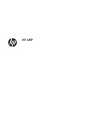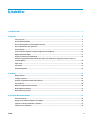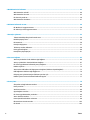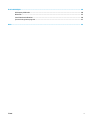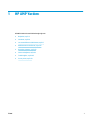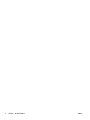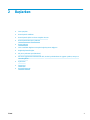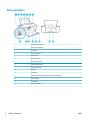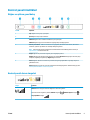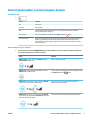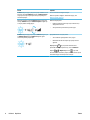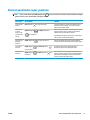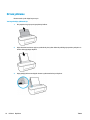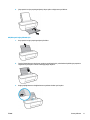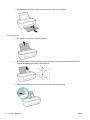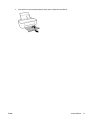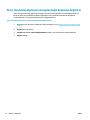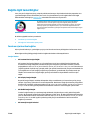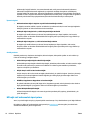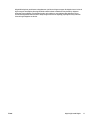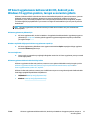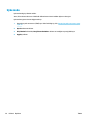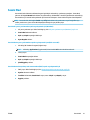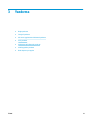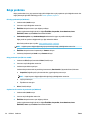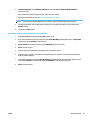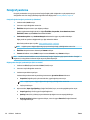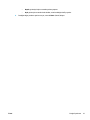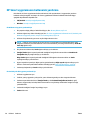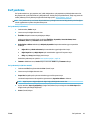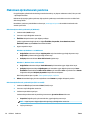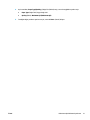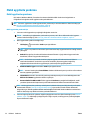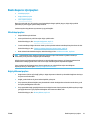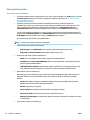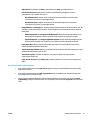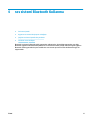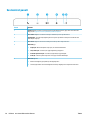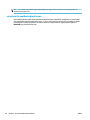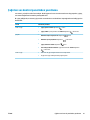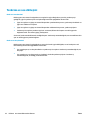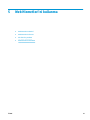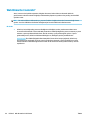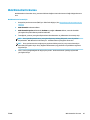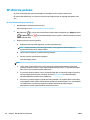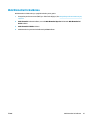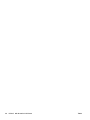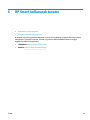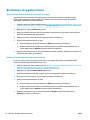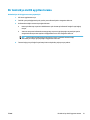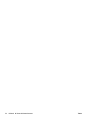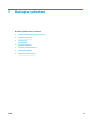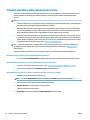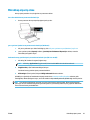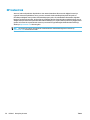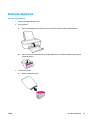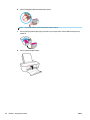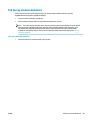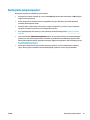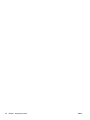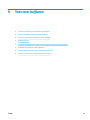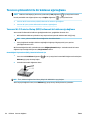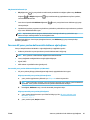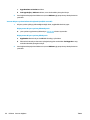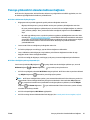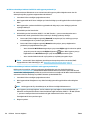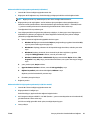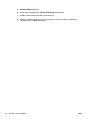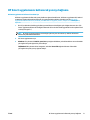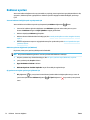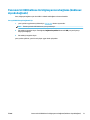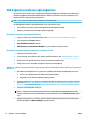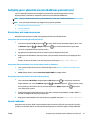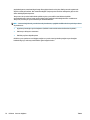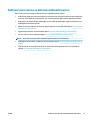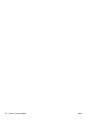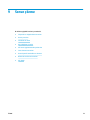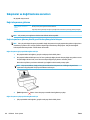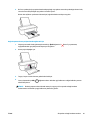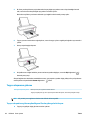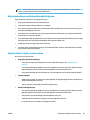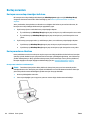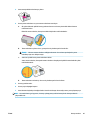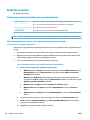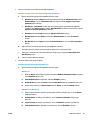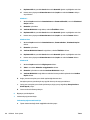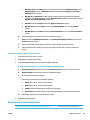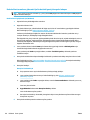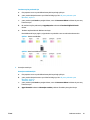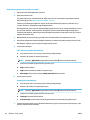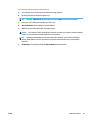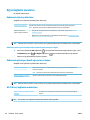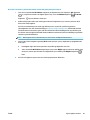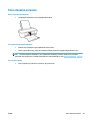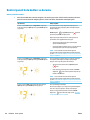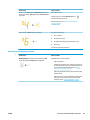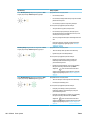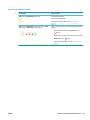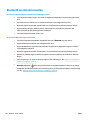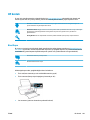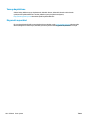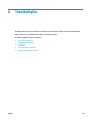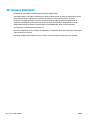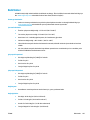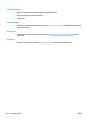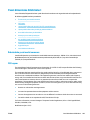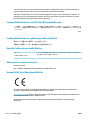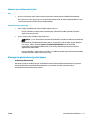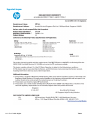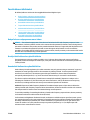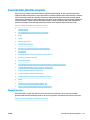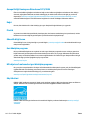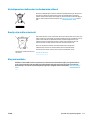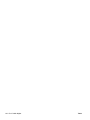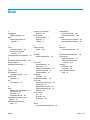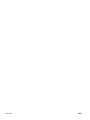HP AMP


İçindekiler
1 HP AMP Yardımı ............................................................................................................................................. 1
2 Başlarken ..................................................................................................................................................... 3
Yazıcı parçaları ....................................................................................................................................................... 4
Kontrol paneli özellikleri ....................................................................................................................................... 5
Kontrol paneli ışıkları ve erkan simgeleri durumu ................................................................................................ 7
Kontrol panelinden rapor yazdırma ...................................................................................................................... 9
Ortam yükleme .................................................................................................................................................... 10
Yazıcı tarafından algılanan varsayılan kağıt boyutunu değiştirin ...................................................................... 14
Kağıtla ilgili temel bilgiler .................................................................................................................................... 15
HP yazıcı yazılımını açma (Windows) ................................................................................................................... 18
HP Smart uygulamasını kullanarak bir iOS, Android ya da Windows 10 aygıttan yazdırın, tarayın ve
sorunları giderin .................................................................................................................................................. 19
Uyku modu ........................................................................................................................................................... 20
Sessiz Mod ........................................................................................................................................................... 21
Otomatik Kapanma .............................................................................................................................................. 22
3 Yazdırma ..................................................................................................................................................... 23
Belge yazdırma .................................................................................................................................................... 24
Fotoğraf yazdırma ............................................................................................................................................... 26
HP Smart uygulamasını kullanarak yazdırma ..................................................................................................... 28
Zarf yazdırma ....................................................................................................................................................... 29
Maksimum dpi kullanarak yazdırma ................................................................................................................... 30
Mobil aygıtlarla yazdırma .................................................................................................................................... 32
Baskı başarısı için ipuçları .................................................................................................................................... 33
4 ses sistemi Bluetooth Kullanma .................................................................................................................... 37
Ses kontrol paneli ................................................................................................................................................ 38
Aygıtınızı ses sistemi ile eşleştirin ve bağlayın ................................................................................................... 39
Çağrıları ses kontrol panelinden yanıtlama ........................................................................................................ 41
Yazdırma ve ses etkileşimi .................................................................................................................................. 42
TRWW iii
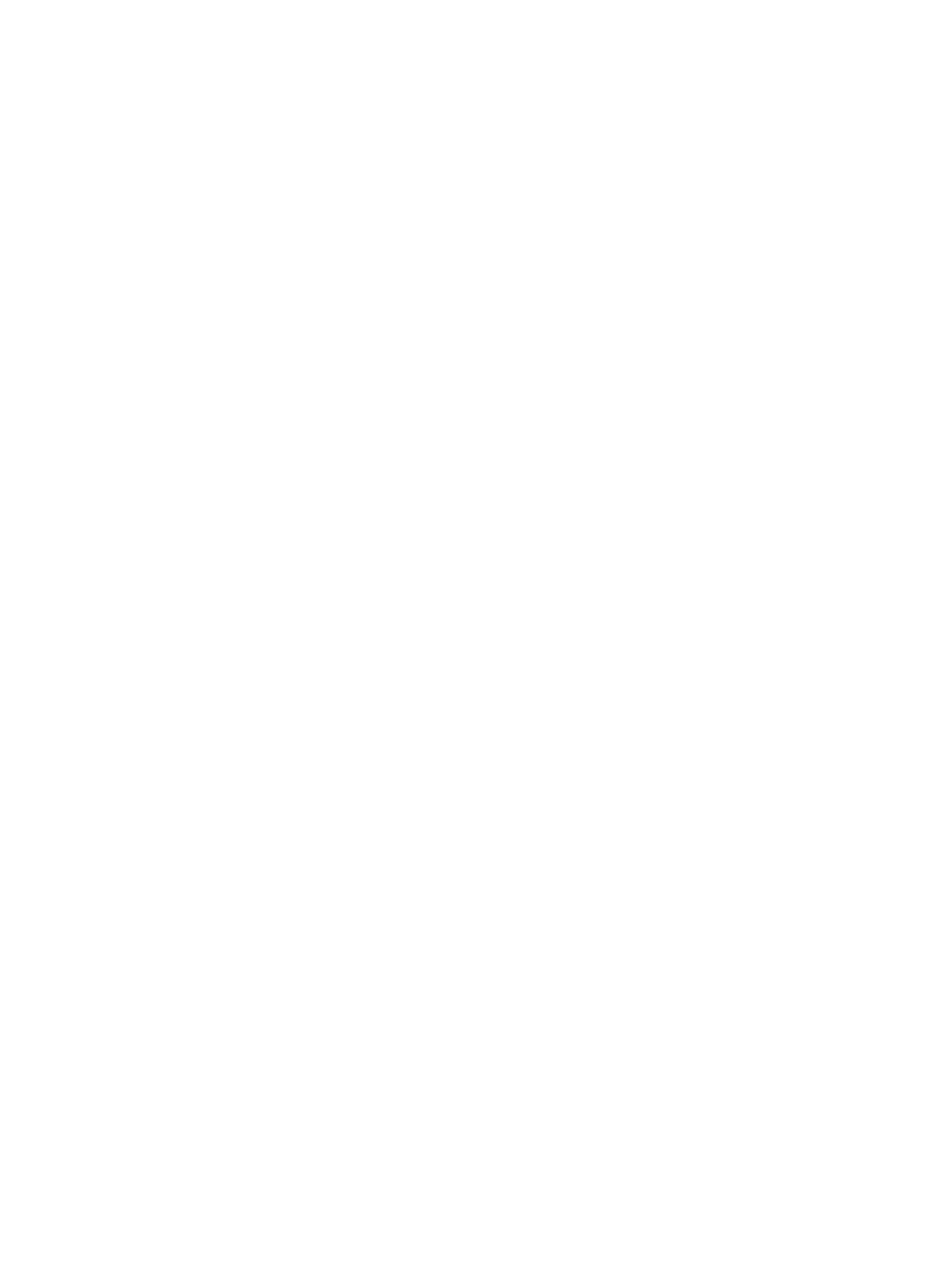
5 Web Hizmetleri'ni kullanma .......................................................................................................................... 43
Web Hizmetleri nelerdir? ..................................................................................................................................... 44
Web Hizmetleri'ni kurma ..................................................................................................................................... 45
HP ePrint ile yazdırma ......................................................................................................................................... 39
Web Hizmetleri'ni kaldırma ................................................................................................................................. 47
6 HP Smart kullanarak tarama ........................................................................................................................ 49
Bir Windows 10 aygıttan tarama ......................................................................................................................... 50
Bir Android ya da iOS aygıttan tarama ................................................................................................................ 51
7 Kartuşları yönetme ...................................................................................................................................... 53
Tahmini mürekkep düzeylerini kontrol etme ...................................................................................................... 54
Mürekkep sipariş etme ........................................................................................................................................ 55
HP Instant Ink ....................................................................................................................................................... 56
Kartuşları değiştirme ........................................................................................................................................... 57
Tek kartuş modunu kullanma .............................................................................................................................. 59
Kartuş garanti bilgileri ......................................................................................................................................... 60
Kartuşlarla çalışma ipuçları ................................................................................................................................. 61
8 Yazıcınızı bağlama ....................................................................................................................................... 63
Yazıcınızı yönlendirici ile bir kablosuz ağa bağlama ........................................................................................... 64
Yazıcıya yönlendirici olmadan kablosuz bağlanın .............................................................................................. 67
HP Smart uygulamasını kullanarak yazıcıyı bağlama ......................................................................................... 71
Kablosuz ayarları ................................................................................................................................................. 72
Yazıcınızı bir USB kablosu ile bilgisayarınıza bağlama (kablosuz dışında bağlantı) ........................................... 73
USB bağlantısını kablosuz ağla değiştirme ......................................................................................................... 74
Gelişmiş yazıcı yönetimi araçları (kablosuz yazıcılar için) .................................................................................. 75
Kablosuz yazıcı kurma ve kullanma hakkında ipuçları ....................................................................................... 77
9 Sorun çözme ............................................................................................................................................... 79
Sıkışmalar ve kağıt besleme sorunları ................................................................................................................ 80
Kartuş sorunları ................................................................................................................................................... 84
Yazdırma sorunları ............................................................................................................................................... 86
Ağ ve bağlantı sorunları ....................................................................................................................................... 94
HP Smart uygulamasından yardım alın ............................................................................................................... 96
Yazıcı donanım sorunları ..................................................................................................................................... 97
Kontrol paneli hata kodları ve durumu ............................................................................................................... 98
Bluetooth ses sistemi sorunları ........................................................................................................................ 102
HP destek ........................................................................................................................................................... 103
iv TRWW

Ek A Teknik bilgiler ....................................................................................................................................... 105
HP Company bildirimleri .................................................................................................................................... 106
Belirtimler .......................................................................................................................................................... 107
Yasal düzenleme bildirimleri ............................................................................................................................. 109
Çevresel ürün gözetim programı ....................................................................................................................... 115
Dizin ............................................................................................................................................................ 123
TRWW v

vi TRWW

2 Bölüm 1 HP AMP Yardımı TRWW

2 Başlarken
●
Yazıcı parçaları
●
Kontrol paneli özellikleri
●
Kontrol paneli ışıkları ve erkan simgeleri durumu
●
Kontrol panelinden rapor yazdırma
●
Ortam yükleme
●
Yazıcı tarafından algılanan varsayılan kağıt boyutunu değiştirin
●
Kağıtla ilgili temel bilgiler
●
HP yazıcı yazılımını açma (Windows)
●
HP Smart uygulamasını kullanarak bir iOS, Android ya da Windows 10 aygıttan yazdırın, tarayın ve
sorunları giderin
●
Uyku modu
●
Sessiz Mod
●
Otomatik Kapanma
TRWW 3

Yazıcı parçaları
1 USB şarj bağlantı noktası
2 Giriş tepsisi genişleticisi
3 Giriş tepsisi
4 Giriş tepsisi kalkanı
5 Kontrol paneli
6 Ses kontrol paneli
7 Bluetooth ses sistemi
8 Kağıt genişliği kılavuzu
9 Kartuş erişim kapağı
10 Kartuşlar
11 Çıkış tepsisi
12 Çıkış tepsisi genişletici (tepsi genişletici olarak da adlandırılır)
13 Kağıt yakalayıcı
14 Güç bağlantısı
15 USB bağlantı noktası
4 Bölüm 2 Başlarken TRWW

Kontrol paneli özellikleri
Düğme ve ışıklara genel bakış
Özellik Açıklama
1 Güç düğmesi: Yazıcıyı açar veya kapatır.
2 İptal düğmesi: Geçerli işlemi durdurur.
3 Kablosuz düğmesi: Yazıcı kablosuz özelliklerini açar veya kapatır.
Kablosuz düğmesi ışığı: Yazıcının kablosuz bir ağa bağlı olup olmadığını gösterir.
4 Kontrol paneli ekranı : Kablosuz durumunu ve sinyal gücünü, HP Instant Ink durumunu, Wi-Fi Direct
durumunu, uyarıları veya hataları ve mürekkep düzeylerini gösterir.
NOT: HP Instant Ink hizmeti tüm ülkelerde sunulmamaktadır. Kullanılabilirliği kontrol etmek için
hpinstantink.com adresini kontrol edin.
5 Bilgiler düğmesi: Geçerli durum ile ilgili bir yazıcı bilgi sayfası yazdırır.
Bilgiler düğmesi ışığı: Işık beyaz yanıp sönüyorsa ve ekranda Wi-Fi Direct simgesi aynı anda hızla yanıp
sönüyorsa, bağlantıyı onaylamak için Bilgiler düğmesine basın.
6 Devam düğmesi: Kesinti sonrasında bir işi sürdürür (örneğin kağıt yükledikten veya kağıt sıkışmasını
giderdikten sonra).
Devam düğmesi ışığı: Yazıcının uyarı veya hata durumunda olduğunu gösterir. Daha fazla bilgi için, bkz.
Kontrol paneli hata kodları ve durumu, sayfa 98.
Kontrol paneli ekranı simgeleri
Simge Açıklama
Kablosuz durum simgeleri: Kablosuz bağlantının durumunu gösterir.
Kablosuz durumu simgeleri üç adettir; Kablosuz simgesi ( ), Kablosuz Uyarısı simgesi ( ) ve
Sinyal Çubukları simgesi ( ).
TRWW Kontrol paneli özellikleri 5

Simge Açıklama
HP Instant Ink simgesi: HP Instant Ink hizmet durumunu gösterir.
●
HP Instant Ink simgesi görünüyorsa, yazıcı HP Instant Ink hizmetine kayıtlıdır ve ne zaman daha
fazla mürekkep sipariş edileceğinin belirlenmesi için mürekkep kullanımını takip ediyordur.
●
Bilgiler Düğmesi sarıysa (muhtemelen yanıp söner), bir HP Instant Ink uyarısı veya hatası belirtir.
Bir bilgi sayfası basmak için Bilgiler düğmesine basın, tanılama sonuçları için HP Instant Ink
bölümünü kontrol edin ve ardından sayfadaki yönergeleri izleyin.
NOT: HP Instant Ink hizmeti tüm ülkelerde sunulmamaktadır. Kullanılabilirliği kontrol etmek için
hpinstantink.com adresini kontrol edin.
Wi-Fi Direct simgesi: Geçerli Wi-Fi Direct durumunu gösterir.
●
Wi-Fi Direct simgesi açıksa, Wi-Fi Direct açık ve kullanıma hazırdır.
●
Wi-Fi Direct simgesi kapalıysa, Wi-Fi Direct kapalıdır. Açmak için Güç düğmesini ( ) üç saniye
basılı tutarak kontrol
panelindeki düğme ışıklarının tümünü açın, sonra da Kablosuz düğmesi
( ) ile Devam düğmesini ( ) aynı anda üç saniye basılı tutun.
●
Wi-Fi Direct simgesi, yanıp sönen Hata simgesi ile senkronize şekilde üç saniye boyunca yanıp
sönüyor ve ardından sabit yanıyorsa, Wi-Fi Direct maksimum beş bağlantılık sınıra ulaşmıştır.
●
Wi-Fi Direct simgesi, yanıp sönen Hata simgesi ile senkronize şekilde üç saniye boyunca yanıp
sönüyor ve ardından sönüyorsa, Wi-Fi Direct ağ yöneticiniz tarafından devre dışı bırakılmıştır.
Hata numarası simgeleri: Yazıcının hata durumunda olduğunu gösterir. Daha fazla bilgi için, bkz.
Kontrol paneli hata kodları ve durumu, sayfa 98.
Kağıt Hatası simgesi: Kağıtla ilgili bir hata olduğunu gösterir.
Hata simgesi: Bir uyarı veya hata durumunu gösterir.
Mürekkep Düzeyi simgeleri: Sol mürekkep simgesi, üç renkli kartuşun tahmini mürekkep düzeyini ve
sağ simge siyah kartuşun tahmini mürekkep düzeyini gösterir.
NOT: Mürekkep düzeyi uyarıları ve göstergeleri, yalnızca planlama amaçlı tahminler vermektedir.
Ekranda düşük mürekkep düzeyi mesajı görüntülendiğinde, olası yazdırma gecikmelerinden kaçınmak
için yedek kartuşunuzun olduğundan emin olun. Baskı kalitesi kabul edilemez düzeye gelmedikçe
kartuşları değiştirmeniz gerekmez.
6 Bölüm 2 Başlarken TRWW

Kontrol paneli ışıkları ve erkan simgeleri durumu
Güç düğmesi ışığı
●
Durum Açıklama
Açık Yazıcı açıktır.
Yanmıyor Yazıcı kapalıdır.
Kısık Yazıcının Uyku modunda olduğunu gösterir. Yazıcı, beş dakikalık işlemsizlik sonrasında
otomatik olarak Uyku moduna girer.
Yanıp sönüyor
Yazıcı bir iş işlemektedir. İşi iptal etmek için, İptal düğmesine ( ) basın.
Hızla yanıp sönüyor Kartuş erişim kapağı açıksa kapatın. Kartuş erişim kapağı kapalıysa ve ışık hızlı biçimde yanıp
sönüyorsa, yazıcı bilgisayardan ekrandaki yönergeleri izleyerek çözebileceğiniz bir hata
durumundadır. Hiçbir ekran mesajı görmüyorsanız, bir ekran mesajı üretmek üzere bir belge
yazdırmayı deneyin.
Kablosuz düğmesi ışığı ve simgeleri
●
Kontrol paneli ekranındaki Kablosuz düğmesi ışığı ile kablosuz durumu simgeleri kablosuz bağlantının
durumunu göstermek üzere birlikte çalışırlar.
Durum Açıklama
Kablosuz düğmesi ışığı mavi yanıyor. Kablosuz simgesi ve
Sinyal Çubukları simgesi açık.
Yazıcı bir kablosuz ağa bağlı.
Kablosuz düğmesi ışığı tamamen kapalı değil ama kısık ve
Kablosuz durum simgeleri kapalı.
Yazıcının kablosuz özelliği kapalıdır. Kablosuz özelliğini açmak
için, Kablosuz düğmesine ( ) basın.
Kablosuz düğmesi ışığı yanıyor ve yanıp sönüyor, Kablosuz
simgesi açık ve sinyal çubukları döngü yapıyor.
Yazıcı, HP yazıcı yazılımı aracılığıyla Otomatik Kablosuz
Bağlantı kurulumu modundadır.
Kablosuz düğmesi ışığı yanıyor ve yanıp sönüyor, Kablosuz
simgesi yanıyor ve sinyal çubukları Kablosuz düğmesi ışığı ile
senkronize şekilde yanıp sönüyor.
Yazıcı, Wi-Fi Korumalı Kurulum (WPS) sürüyor modundadır.
TRWW Kontrol paneli ışıkları ve erkan simgeleri durumu 7

Durum Açıklama
Kablosuz düğmesi ışığı üç saniye hızla yanıp söndükten sonra
kapanıyor. Ekrandaki Kablosuz simgesi ve Kablosuz Uyarısı
simge aynı anda üç saniye boyunca hızla yanıp sönüyor ve
ardından kapanıyor.
Yazıcının kablosuz özelliği devre dışıdır.
Kablosuz ayarlarını değiştirin. Daha fazla bilgi için, bkz.
Kablosuz ayarları, sayfa 72.
Kablosuz kurulumu sırasında, Kablosuz düğmesi ışığı yanıp
sönüyor, Kablosuz simgesi ve Kablosuz Uyarısı simgesi açık
ve sinyal çubukları döngü yapıyor.
Kablosuz sinyali yoktur.
–
Kablosuz yönlendiricinizin veya erişim noktanızın açık
olduğundan emin olun.
–
Yazıcıyı kablosuz yönlendiricinin yanına taşıyın.
Kablosuz düğmesi ışığı yanıp sönüyor, Kablosuz simgesi açık
ve Kablosuz Uyarısı simgesi Kablosuz düğmesi ışığı ile
senkronize şekilde yanıp sönüyor.
Aşağıdakilerden biri oluşmuş olabilir.
–
Yazıcı kablosuz ağa bağlanırken sorun yaşıyor
–
WPS kullanırken bir hata oluştu veya çakışan oturum
algılandı.
Güç düğmesini ( ) üç saniye basılı tutarak kontrol
panelindeki tüm düğme ışıklarını açın, sonra da Kablosuz
düğmesi ( ) ile Bilgiler düğmesine ( ) aynı anda
basarak kablosuz sınamasını çalıştırın, ardından sorunu çözme
konusunda
bilgi için sınama raporunu inceleyin.
8 Bölüm 2 Başlarken TRWW

Kontrol panelinden rapor yazdırma
NOT: Rapor yazdırmadan önce Güç düğmesini ( ) üç saniye basılı tutarak kontrol panelindeki tüm düğme
ışıklarını yakın, sonra da tablodaki yönergeleri izleyin.
Yazıcı raporu Nasıl yazdırılır Açıklama
Yazıcı Durumu
Raporu
İptal düğmesini ( ) üç saniye basılı tutun.
Yazıcı Durumu Raporu, geçerli yazıcı bilgilerini, kartuş
durumunu veya son olayları verir. Yazıcı sorunlarını
gidermeye de yardımcı olabilir.
Kablosuz Ağ
Sınaması
Raporu ve Ağ
Yapılandırması
Sayfası
Kablosuz düğmesi ( ) ile Bilgiler düğmesine
( ) aynı anda basın.
Kablosuz Ağ Sınaması Raporu, kablosuz ağın durumuna
ilişkin tanılama sonuçlarını, kablosuz sinyal gücünü,
algılanan ağları ve daha fazlasını gösterir.
Ağ Yapılandırması Sayfası; ağ durumunu, ana bilgisayar
adını, ağ adını ve daha fazlasını gösterir.
Kablosuz Hızlı
Başlangıç
Kılavuzu
Bilgiler düğmesini ( ) üç saniye basılı tutun.
Kablosuz Hızlı Başlangıç Kılavuzu, kablosuz bağlantı
kurmanıza yardımcı olacak adım adım yönergeler sağlar.
Wi-Fi Direct
Kılavuzu
Bilgiler düğmesi ( ) ile Devam düğmesine ( )
aynı anda basın.
Wi-Fi Direct Kılavuzu, Wi-Fi Direct kurulumu ve
kullanımında yardımcı olan yönergeler sağlar.
Web Hizmetleri
Raporları
Bilgiler düğmesi ( ) ile İptal düğmesine ( ) aynı
anda basın.
Web Hizmetleri durumuna bağlı olarak Web Hizmetleri
Raporları; Web Hizmetlerini açmanıza, Web Hizmetlerini
ayarlamanıza veya bağlantı sorunlarını düzeltmenize
yardımcı olan farklı yönergeler sağlar.
TRWW Kontrol panelinden rapor yazdırma 9

Ortam yükleme
Devam etmek için bir kağıt boyutu seçin.
Tam boyutlu kağıt yüklemek için
1. Giriş tepsisini ve giriş tepsisi genişleticiyi kaldırın.
2. Kağıt destesini kısa kenarı aşağı ve yazdırılacak yüzü yukarı bakacak şekilde giriş tepsisine yerleştirin ve
durana dek aşağı doğru kaydırın.
3. Kağıt genişliği kılavuzunu kağıdın kenarına yaslanana kadar içeri kaydırın.
10 Bölüm 2 Başlarken TRWW

4. Çıkış tepsisini ve çıkış tepsisi genişleticiyi dışarı çekin ve kağıt tutucuyu kaldırın.
Küçük boyutlu kağıt yüklemek için
1. Giriş tepsisini ve giriş tepsisi genişleticiyi kaldırın.
2. Fotoğraf kağıdı destesini kısa kenarı aşağı ve yazdırılacak yüzü yukarı bakacak şekilde giriş tepsisinin
sağ kenarına yerleştirin ve durana dek aşağı doğru kaydırın.
3. Kağıt genişliği kılavuzunu kağıdın kenarına yaslanana kadar içeri kaydırın.
TRWW Ortam yükleme 11

4. Çıkış tepsisini ve çıkış tepsisi genişleticiyi dışarı çekin ve kağıt tutucuyu kaldırın.
Zarf yüklemek için
1. Giriş tepsisini ve giriş tepsisi genişleticiyi kaldırın.
2. Bir veya daha fazla zarfı giriş tepsisinin en sağına yerleştirin ve zarf destesini durana dek aşağı doğru
kaydırın. Yazdırılacak taraf yukarıya dönük olmalıdır.
3. Kağıt genişliği kılavuzunu zarf destesine yaslanana kadar sağa doğru kaydırın.
12 Bölüm 2 Başlarken TRWW

4. Çıkış tepsisini ve çıkış tepsisi genişleticiyi dışarı çekin ve kağıt tutucuyu kaldırın.
TRWW Ortam yükleme 13

Yazıcı tarafından algılanan varsayılan kağıt boyutunu değiştirin
Yazıcı giriş tepsisinde kağıt yüklü olup olmadığını otomatik olarak algılayabilir ve yüklü kağıdın büyük mü,
küçük mü yoksa orta genişlikte mi olduğun algılayabilir. Yazıcı tarafından otomatik olarak algılanan
varsayılan büyük, orta veya küçük kağıt boyutunu değiştirebilirsiniz.
Yazıcı tarafından algılanan varsayılan kağıt boyutunu değiştirmek için
1. Katıştırılmış web sunucusunu (EWS) açın. Daha fazla bilgi için, bkz. Katıştırılmış web sunucusunu açma,
sayfa 75.
2. Ayarlar sekmesini tıklatın.
3. Tercihler bölümünde, Tepsi ve Kağıt Yönetimi'ni tıklatın, sonra da istenilen seçeneği belirleyin.
4. Uygula'yı tıklatın.
14 Bölüm 2 Başlarken TRWW
Sayfa yükleniyor...
Sayfa yükleniyor...
Sayfa yükleniyor...
Sayfa yükleniyor...
Sayfa yükleniyor...
Sayfa yükleniyor...
Sayfa yükleniyor...
Sayfa yükleniyor...
Sayfa yükleniyor...
Sayfa yükleniyor...
Sayfa yükleniyor...
Sayfa yükleniyor...
Sayfa yükleniyor...
Sayfa yükleniyor...
Sayfa yükleniyor...
Sayfa yükleniyor...
Sayfa yükleniyor...
Sayfa yükleniyor...
Sayfa yükleniyor...
Sayfa yükleniyor...
Sayfa yükleniyor...
Sayfa yükleniyor...
Sayfa yükleniyor...
Sayfa yükleniyor...
Sayfa yükleniyor...
Sayfa yükleniyor...
Sayfa yükleniyor...
Sayfa yükleniyor...
Sayfa yükleniyor...
Sayfa yükleniyor...
Sayfa yükleniyor...
Sayfa yükleniyor...
Sayfa yükleniyor...
Sayfa yükleniyor...
Sayfa yükleniyor...
Sayfa yükleniyor...
Sayfa yükleniyor...
Sayfa yükleniyor...
Sayfa yükleniyor...
Sayfa yükleniyor...
Sayfa yükleniyor...
Sayfa yükleniyor...
Sayfa yükleniyor...
Sayfa yükleniyor...
Sayfa yükleniyor...
Sayfa yükleniyor...
Sayfa yükleniyor...
Sayfa yükleniyor...
Sayfa yükleniyor...
Sayfa yükleniyor...
Sayfa yükleniyor...
Sayfa yükleniyor...
Sayfa yükleniyor...
Sayfa yükleniyor...
Sayfa yükleniyor...
Sayfa yükleniyor...
Sayfa yükleniyor...
Sayfa yükleniyor...
Sayfa yükleniyor...
Sayfa yükleniyor...
Sayfa yükleniyor...
Sayfa yükleniyor...
Sayfa yükleniyor...
Sayfa yükleniyor...
Sayfa yükleniyor...
Sayfa yükleniyor...
Sayfa yükleniyor...
Sayfa yükleniyor...
Sayfa yükleniyor...
Sayfa yükleniyor...
Sayfa yükleniyor...
Sayfa yükleniyor...
Sayfa yükleniyor...
Sayfa yükleniyor...
Sayfa yükleniyor...
Sayfa yükleniyor...
Sayfa yükleniyor...
Sayfa yükleniyor...
Sayfa yükleniyor...
Sayfa yükleniyor...
Sayfa yükleniyor...
Sayfa yükleniyor...
Sayfa yükleniyor...
Sayfa yükleniyor...
Sayfa yükleniyor...
Sayfa yükleniyor...
Sayfa yükleniyor...
Sayfa yükleniyor...
Sayfa yükleniyor...
Sayfa yükleniyor...
Sayfa yükleniyor...
Sayfa yükleniyor...
Sayfa yükleniyor...
Sayfa yükleniyor...
Sayfa yükleniyor...
Sayfa yükleniyor...
Sayfa yükleniyor...
Sayfa yükleniyor...
Sayfa yükleniyor...
Sayfa yükleniyor...
Sayfa yükleniyor...
Sayfa yükleniyor...
Sayfa yükleniyor...
Sayfa yükleniyor...
Sayfa yükleniyor...
Sayfa yükleniyor...
Sayfa yükleniyor...
Sayfa yükleniyor...
Sayfa yükleniyor...
Sayfa yükleniyor...
-
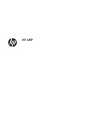 1
1
-
 2
2
-
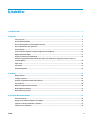 3
3
-
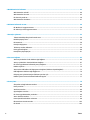 4
4
-
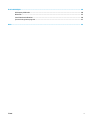 5
5
-
 6
6
-
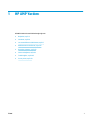 7
7
-
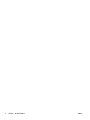 8
8
-
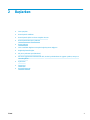 9
9
-
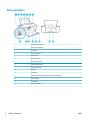 10
10
-
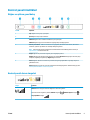 11
11
-
 12
12
-
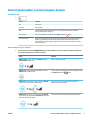 13
13
-
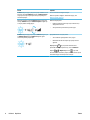 14
14
-
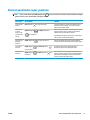 15
15
-
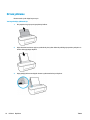 16
16
-
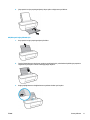 17
17
-
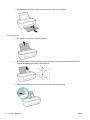 18
18
-
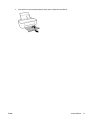 19
19
-
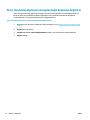 20
20
-
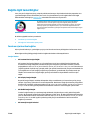 21
21
-
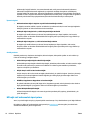 22
22
-
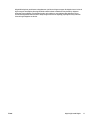 23
23
-
 24
24
-
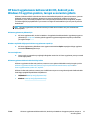 25
25
-
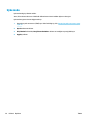 26
26
-
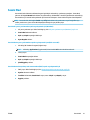 27
27
-
 28
28
-
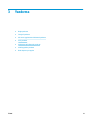 29
29
-
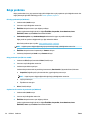 30
30
-
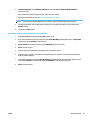 31
31
-
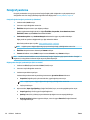 32
32
-
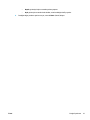 33
33
-
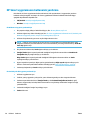 34
34
-
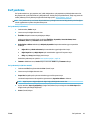 35
35
-
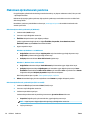 36
36
-
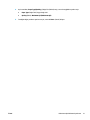 37
37
-
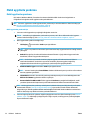 38
38
-
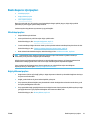 39
39
-
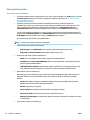 40
40
-
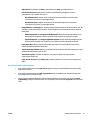 41
41
-
 42
42
-
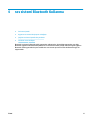 43
43
-
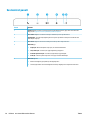 44
44
-
 45
45
-
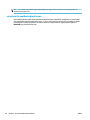 46
46
-
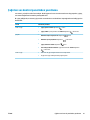 47
47
-
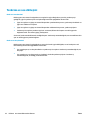 48
48
-
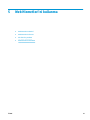 49
49
-
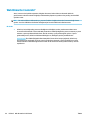 50
50
-
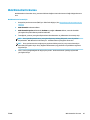 51
51
-
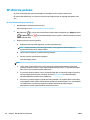 52
52
-
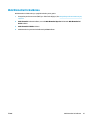 53
53
-
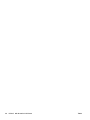 54
54
-
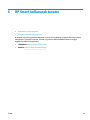 55
55
-
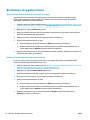 56
56
-
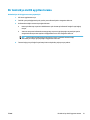 57
57
-
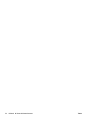 58
58
-
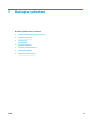 59
59
-
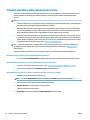 60
60
-
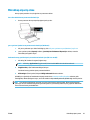 61
61
-
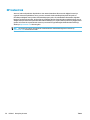 62
62
-
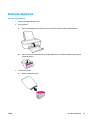 63
63
-
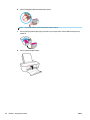 64
64
-
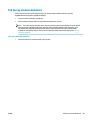 65
65
-
 66
66
-
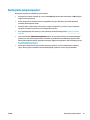 67
67
-
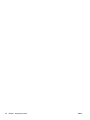 68
68
-
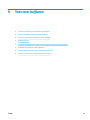 69
69
-
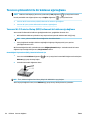 70
70
-
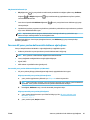 71
71
-
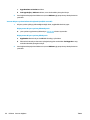 72
72
-
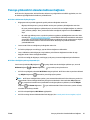 73
73
-
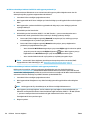 74
74
-
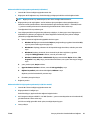 75
75
-
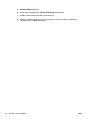 76
76
-
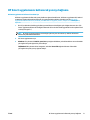 77
77
-
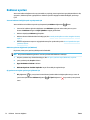 78
78
-
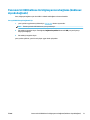 79
79
-
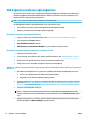 80
80
-
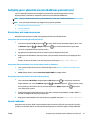 81
81
-
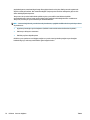 82
82
-
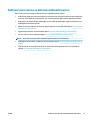 83
83
-
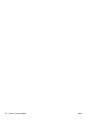 84
84
-
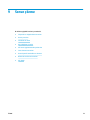 85
85
-
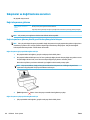 86
86
-
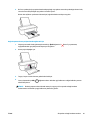 87
87
-
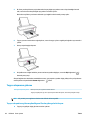 88
88
-
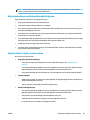 89
89
-
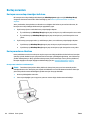 90
90
-
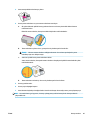 91
91
-
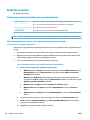 92
92
-
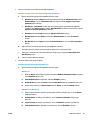 93
93
-
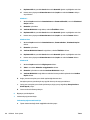 94
94
-
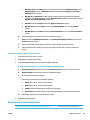 95
95
-
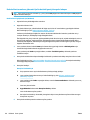 96
96
-
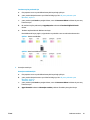 97
97
-
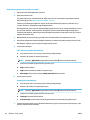 98
98
-
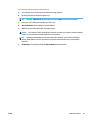 99
99
-
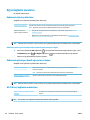 100
100
-
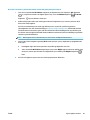 101
101
-
 102
102
-
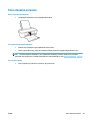 103
103
-
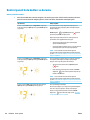 104
104
-
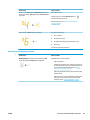 105
105
-
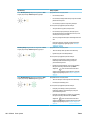 106
106
-
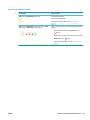 107
107
-
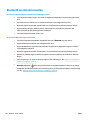 108
108
-
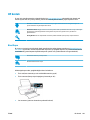 109
109
-
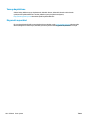 110
110
-
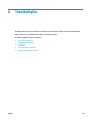 111
111
-
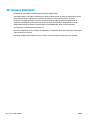 112
112
-
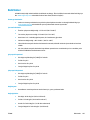 113
113
-
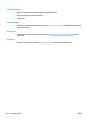 114
114
-
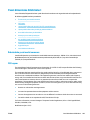 115
115
-
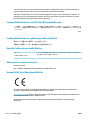 116
116
-
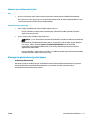 117
117
-
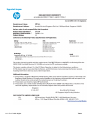 118
118
-
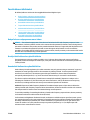 119
119
-
 120
120
-
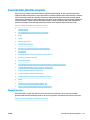 121
121
-
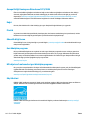 122
122
-
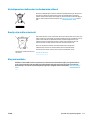 123
123
-
 124
124
-
 125
125
-
 126
126
-
 127
127
-
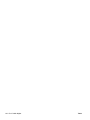 128
128
-
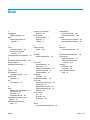 129
129
-
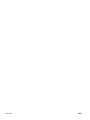 130
130
HP AMP 100 Printer Kullanici rehberi
- Tip
- Kullanici rehberi
- Bu kılavuz aynı zamanda aşağıdakiler için de uygundur:
İlgili makaleler
-
HP DeskJet 2700 All-in-One Printer series Kullanici rehberi
-
HP DeskJet Ink Advantage 2700 All-in-One series Kullanici rehberi
-
HP DeskJet 1200 series Kullanici rehberi
-
HP DeskJet 1200 series Kullanici rehberi
-
HP DeskJet Ink Advantage 5000 All-in-One Printer series Kullanici rehberi
-
HP DeskJet Ink Advantage 2600 All-in-One Printer series Kullanici rehberi
-
HP ENVY 5052 All-in-One Printer Kullanici rehberi
-
HP DeskJet 2300 All-in-One Printer series Kullanici rehberi
-
HP DeskJet Ink Advantage 2300 All-in-One Printer series Kullanici rehberi
-
HP DeskJet Ink Advantage 4100 All-in-One series Kullanici rehberi